
Αυτό το λογισμικό θα διατηρήσει τα προγράμματα οδήγησης σας σε λειτουργία και σε λειτουργία, διατηρώντας έτσι ασφαλή από συνηθισμένα σφάλματα υπολογιστή και αστοχία υλικού. Ελέγξτε όλα τα προγράμματα οδήγησης τώρα σε 3 εύκολα βήματα:
- Κατεβάστε το DriverFix (επαληθευμένο αρχείο λήψης).
- Κάντε κλικ Εναρξη σάρωσης για να βρείτε όλα τα προβληματικά προγράμματα οδήγησης.
- Κάντε κλικ Ενημέρωση προγραμμάτων οδήγησης για να λάβετε νέες εκδόσεις και να αποφύγετε δυσλειτουργίες του συστήματος.
- Το DriverFix έχει ληφθεί από το 0 αναγνώστες αυτόν τον μήνα.
Η Fifa είναι ένα από τα πιο παιγμένα διαδικτυακά ποδοσφαιρικά παιχνίδια σήμερα, με εκατομμύρια παίκτες παγκοσμίως. Παρόλο Φίφα 17 που κυκλοφόρησε πριν από λίγα χρόνια, πολλοί χρήστες του Xbox εξακολουθούν να απολαμβάνουν να παίζουν αρκετά σταθερά.
Το παιχνίδι είναι σίγουρα μια βελτίωση σε σύγκριση με τον προκάτοχό του με πιο ρεαλιστικό παιχνίδι και καλύτερες διαδικτυακές δυνατότητες. Και δεν υπάρχει καλύτερος τρόπος για να ζήσετε FIFA 17 online αγώνες από ό, τι στο
Xbox One.Ωστόσο, υπάρχουν αναφορές σχετικά με ένα πρόβλημα οθόνης φόρτωσης, σύμφωνα με το ενεργό Παίκτες Xbox One στην κοινότητα. Σε ορισμένες περιπτώσεις, το παιχνίδι δεν θα φορτωθεί μετά την αρχική οθόνη του Marco Reus.
Επιπλέον, ορισμένοι χρήστες ανέφεραν μια μαύρη οθόνη που ακολουθεί. Το πρόβλημα υπήρχε από την κυκλοφορία του παιχνιδιού και είναι αρκετά απρόβλεπτο.
Τι μπορώ να κάνω εάν το FIFA 17 είναι κολλημένο στην οθόνη φόρτωσης; Η απλούστερη λύση είναι να διαγράψετε τις ρυθμίσεις δικτύου. Στις περισσότερες περιπτώσεις, οι διακοπές λειτουργίας του παιχνιδιού στο Xbox προκαλούνται από ζητήματα δικτύου ή κατεστραμμένα αρχεία. Εάν αυτό δεν λειτουργεί, εκκαθαρίστε την προσωρινή μνήμη της κονσόλας σας και, στη συνέχεια, εγκαταστήστε ξανά το παιχνίδι.
Ελέγξτε τα παρακάτω βήματα για να μάθετε πώς να το κάνετε αυτό.
Πώς να ξεπεράσετε την οθόνη φόρτωσης του FIFA 17 στο Xbox One:
- Διαγράψτε τη διεύθυνση Mac
- Δοκιμάστε να αποσυνδέσετε τον αχρησιμοποίητο ελεγκτή
- Εκκαθάριση προσωρινής μνήμης κονσόλας
- Επανεγκαταστήστε το παιχνίδι
- Επαναφέρετε την κονσόλα σας στις εργοστασιακές προεπιλεγμένες ρυθμίσεις
Λύση 1 - Διαγράψτε τη διεύθυνση Mac
Αυτή η λύση επιβεβαιώνεται ότι λειτουργεί από την πλειοψηφία των χρηστών και γι 'αυτό πρέπει να τη δοκιμάσετε πρώτα. Για να διαγράψετε τις ρυθμίσεις δικτύου, ακολουθήστε τα βήματα:
- Παω σε Ρυθμίσεις.

- Επιλέγω Ρυθμίσεις δικτύου.

- Μεταβείτε στο Προηγμένα δίκτυα και μετά Εναλλακτική διεύθυνση MAC.
- Κτύπημα Σαφή.
- Επανεκκινήστε το Xbox.
- Αποσυνδέστε το καλώδιο τροφοδοσίας και συνδέστε το ξανά.
- Τώρα ξεκινήστε την κονσόλα σας.
Μετά από αυτό, το ζήτημα θα πρέπει να φύγει και το Fifa 17 θα πρέπει να περάσει από την οθόνη Reus.
- ΔΙΑΒΑΣΤΕ ΕΠΙΣΗΣ:Επιδιόρθωση: Το FIFA 17 δεν θα ενημερωθεί στο Xbox One
Λύση 2 - Δοκιμάστε να αποσυνδέσετε τον αχρησιμοποίητο ελεγκτή
Ορισμένοι χρήστες κατάφεραν να διορθώσουν αυτό το ζήτημα αποσυνδέοντας το αχρησιμοποίητο ελεγκτές ή άλλες περιφερειακές συσκευές USB. Φαίνεται ότι κάποιο σφάλμα προκαλεί το παιχνίδι όταν είναι όλα συνδεδεμένα.
Επιπλέον, ίσως θέλετε να αντιστοιχίσετε τον ελεγκτή σας στο προφίλ σας. Για να το κάνετε αυτό, ακολουθήστε τα εξής βήματα:
- Επιστρέψτε στον πίνακα ελέγχου Xbox.
- Παω σε Ρυθμίσεις.
- Ανοιξε Όλες οι ρυθμίσεις.
- Επιλέγω Kinect και συσκευές.
- Ανοιξε Συσκευές και αξεσουάρ.
- Επιλέξτε τον ελεγκτή που χρησιμοποιείτε ενώ παίζετε FIFA 17.
- Επιλέγω Ανάθεση σε κάποιον.
- Εκχώρηση ελεγκτή στο προφίλ σας.
- Αποθήκευση και έξοδος.
Αυτό μπορεί να είναι μια εύκολη λύση για το πρόβλημά σας. Από την άλλη πλευρά, εάν το πρόβλημα είναι επίμονο, δοκιμάστε άλλες λύσεις παρακάτω.
- ΔΙΑΒΑΣΤΕ ΕΠΙΣΗΣ:Πιάσε τώρα αυτό το δροσερό χειριστήριο Xbox One της Ειδικής Έκδοσης του Xbox One
Λύση 3 - Εκκαθάριση προσωρινής μνήμης της κονσόλας
Εκκαθάριση του Xbox One η προσωρινή μνήμη μπορεί να λειτουργήσει. Σε ορισμένες περιπτώσεις, τα κατεστραμμένα αρχεία που είναι αποθηκευμένα στην προσωρινή μνήμη σας μπορούν να προκαλέσουν προβλήματα κατάψυξης. Επιπλέον, αυτό θα σας δώσει μια εικόνα για την κατάσταση του παιχνιδιού.
Έτσι, εάν το παιχνίδι εξακολουθεί να μην ανταποκρίνεται, η επανεγκατάσταση θα ήταν το επόμενο βήμα. Για να διαγράψετε την προσωρινή μνήμη από την κονσόλα σας, κάντε τα εξής:
- Παω σε Ρυθμίσεις συστήματος.
- Επιλέγω Αποθήκευση.
- Επιλέξτε συσκευή σκληρού δίσκου.
- Τύπος Γ για πρόσθετες επιλογές.
- Επιλέγω Εκκαθάριση προσωρινής μνήμης συστήματος.
- Αφού ολοκληρωθεί, επανεκκινήστε την κονσόλα σας.
-ΔΙΑΒΑΣΤΕ ΕΠΙΣΗΣ:Τρόπος διόρθωσης Το δίκτυό σας βρίσκεται πίσω από σφάλμα NAT περιορισμένης θύρας στο Xbox One
Λύση 4 - Επανεγκαταστήστε το παιχνίδι
Αν ολοκληρώσατε τα προηγούμενα βήματα και το μόνο που βλέπετε είναι ο Marco Reus ακολουθούμενος από μια ασπρόμαυρη μαύρη οθόνη, η επανεγκατάσταση του παιχνιδιού είναι η επόμενη λογική λύση.
Ένα πράγμα που πρέπει να θυμάστε είναι να δημιουργήσετε αντίγραφα ασφαλείας των δεδομένων σας στο παιχνίδι στο cloud. Για να εγκαταστήσετε ξανά το παιχνίδι, ακολουθήστε αυτές τις οδηγίες:
- Μεταβείτε στον πίνακα ελέγχου Xbox.

- Επιλέγω Τα παιχνίδια και οι εφαρμογές μου.
- Επισημάνετε το FIFA 17 και πατήστε Μενού κουμπί.
- Επιλέγω Διαχείριση παιχνιδιού από το αναδυόμενο μενού.
- Χρησιμοποιήστε το Αποθηκευμένα δεδομένα επιλογή από την αριστερή πλευρά για να αποθηκεύσετε τα δεδομένα σας στο παιχνίδι.
- Όταν είστε έτοιμοι, επιλέξτε Απεγκαταστήστε όλα και περιμένετε μέχρι να ολοκληρωθεί η διαδικασία.
Το επόμενο βήμα θα ήταν επανεγκατάσταση του παιχνιδιού. Μπορείτε να το κάνετε ακολουθώντας αυτές τις οδηγίες:
- Εάν έχετε το φυσικό αντίγραφο του FIFA, η διαδικασία εγκατάστασης θα ξεκινήσει μόλις εισαγάγετε το δίσκο στην κονσόλα. Απλώς επιλέξτε Εγκαθιστώ όταν σας ζητηθεί.
- Για το ψηφιακό αντίγραφο, μεταβείτε στο Τα παιχνίδια και οι εφαρμογές μου.
- Θα πρέπει να δείτε το FIFA 17 in Έτοιμο για εγκατάσταση.

- Επιλέγω Εγκαθιστώ και περιμένετε μέχρι να ολοκληρωθεί η διαδικασία.
Έχετε υπόψη ότι σε ορισμένες περιπτώσεις, το παιχνίδι δεν εμφανίζεται στην ενότητα Έτοιμο για εγκατάσταση. Αυτό είναι ένα συνηθισμένο σφάλμα που σχετίζεται με ένα Xbox Game Store. Θα πρέπει να περιμένετε λίγο και το παιχνίδι θα εμφανιστεί στη λίστα.
Λύση 5 - Επαναφέρετε την κονσόλα σας στις εργοστασιακές προεπιλεγμένες ρυθμίσεις
Στο τέλος, εάν όλες οι προηγούμενες επιλογές αντιμετώπισης προβλημάτων είναι ανεπιτυχείς, θα πρέπει να προχωρήσετε στο επαναφορά της κονσόλας σας. Αυτό αποδείχθηκε ως έγκυρη λύση για πολλούς χρήστες.
Φαίνεται ότι ορισμένες από τις ρυθμίσεις παρεμβαίνουν στο FIFA 17 και εμποδίζουν την έναρξη του παιχνιδιού. Δεν θέλουμε να βιαστείτε και να χάσετε επιτεύγματα, γι 'αυτό ακολουθήστε προσεκτικά τα επόμενα βήματα:
- μεταβείτε στο Ρυθμίσεις.
- Επιλέγω Όλες οι ρυθμίσεις.
- Επιλέγω Σύστημα.
- Επιλέγω Πληροφορίες και ενημερώσεις της κονσόλας.
- Επιλέγω Επαναφορά κονσόλας.
- Επιλέγω Επαναφέρετε και διατηρήστε τα παιχνίδια και τις εφαρμογές μου.
- Η διαδικασία επαναφοράς θα ξεκινήσει και θα ολοκληρωθεί μετά από λίγα λεπτά.
Αυτό είναι το καλύτερο στοίχημά μας για να ξεπεραστεί το πρόβλημα της οθόνης φόρτωσης.
- ΔΙΑΒΑΣΤΕ ΕΠΙΣΗΣ:Η εγκατάσταση σταμάτησε το σφάλμα Xbox One [FIX]
Εάν ακολουθήσετε σωστά τα βήματα σε κάθε λύση, σίγουρα θα ολοκληρώσετε τη δουλειά. Στη συνέχεια, μπορείτε να επιστρέψετε στο παιχνίδι σας και να απολαύσετε τον ανταγωνισμό με τον υπόλοιπο κόσμο.
Εάν σας ενδιαφέρει σφάλματα που επηρεάζουν τις νεότερες εκδόσεις του παιχνιδιού στο Xbox και πώς να τα λύσετε, ρίξτε μια ματιά αυτός ο φοβερός οδηγός.
Εάν καταφέρατε να διορθώσετε το παιχνίδι με κάποιες άλλες λύσεις, μοιραστείτε τη μέθοδο σας. Επίσης, εάν έχετε περισσότερες ερωτήσεις, μην διστάσετε να τις αφήσετε στην παρακάτω ενότητα σχολίων.

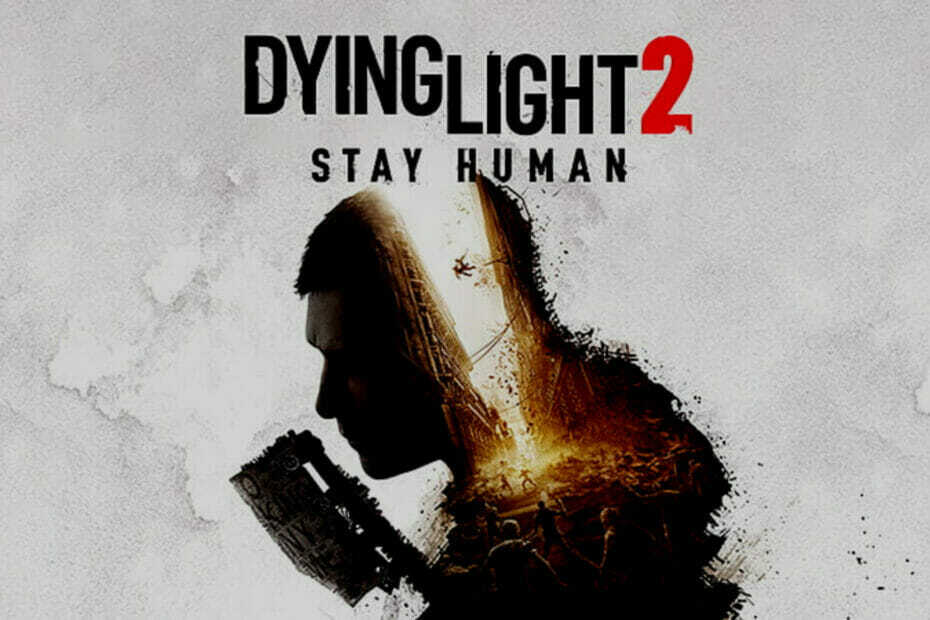
![Διόρθωση: Τα πιο συνηθισμένα σφάλματα του Weird West [Οδηγός παίκτη]](/f/8b7d0f574292877d2b807781e5e62e9f.jpg?width=300&height=460)